MySQL8.0.23免安装版配置详细教程
第一步 下载免安装版Mysql 8.0.23 版本
点击下载MySQL8.0.23压缩包
解压文件,进入\mysql-8.0.23-winx64 文件夹中 解压完全后的目录

第二步 创建txt文件改名为my.ini (后缀修改为ini)

第三步 打开my.ini将以下内容复制进入my.ini
[mysql] #设置mysql客户端默认字符集 default-character-set=utf8 [mysqld] #设置3306端口 port =3306 #设置安装目录 basedir=D:\soft\java\07mysql-8.0.22-winx64 #设置数据存放目录 datadir=D:\soft\java\07mysql-8.0.22-winx64\data #允许最大连接数 max_connections=200 #创建新表时将使用带默认存贮引擎 default-storage-engine=INNODB
注意:
#设置安装目录 basedir=D:\soft\java\07mysql-8.0.22-winx64 #设置数据存放目录 datadir=D:\soft\java\07mysql-8.0.22-winx64\data
安装目录一定要根据自己的文件路径修改 data文件可以不用手动创建但是路径中要写
第四步 以管理员身份打开cmd
开始菜单 搜索cmd 用快捷键打开:Ctrl + Shift + Enter
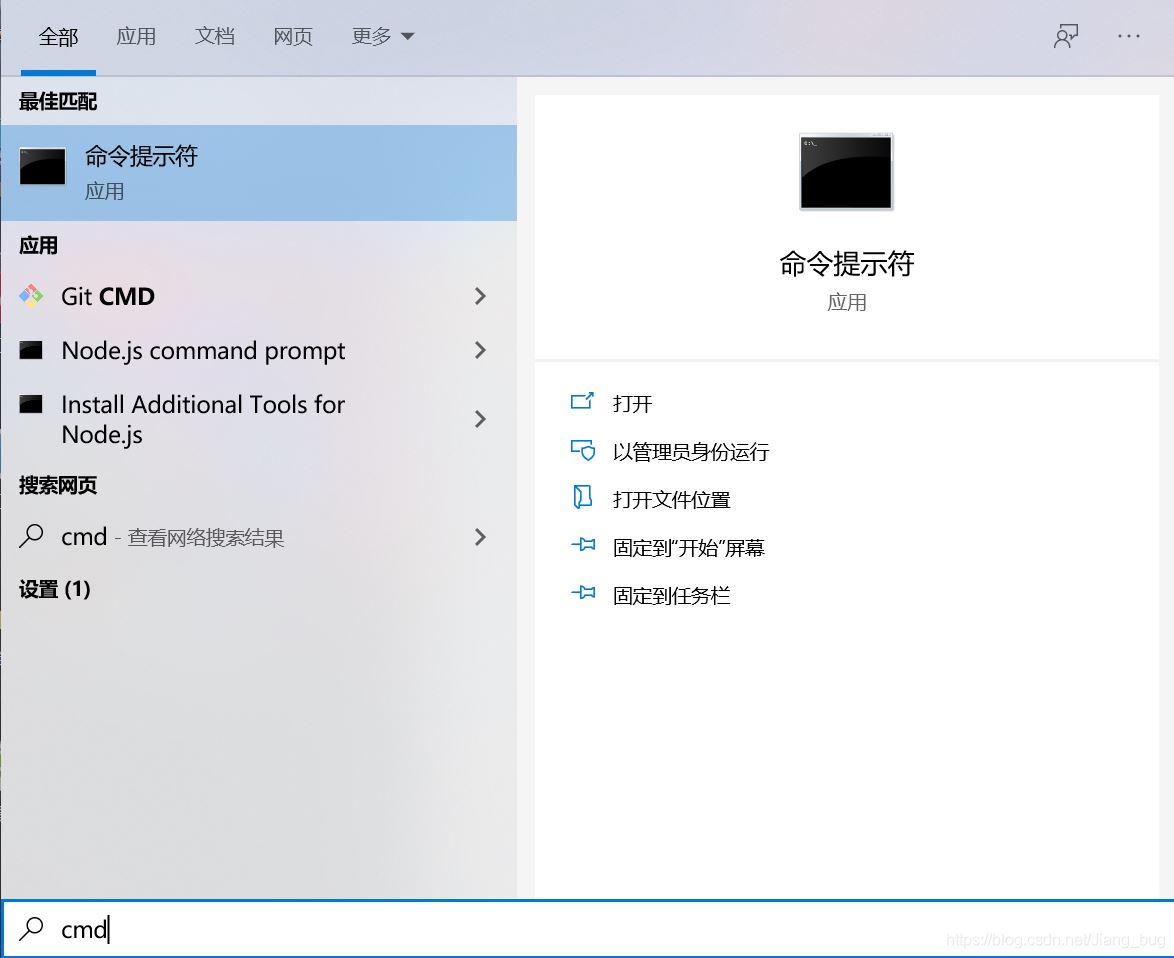
进入所在文件的bin目录下

第五步 初始化mysql
在MySQL安装目录的 bin 目录下执行命令:
mysqld --initialize --console
命令执行后
mysqld --install [服务名] 注释 mysqld --remove [服务名] 为删除服务 (不需要执行 只是作为扩展)
[Note] [MY-010454] [Server] A temporary password is generated for root@localhost: APWCY5ws&hjQ
localhost: 后面APWCY5ws&hjQ则为初始密码
第六步 安装与运行服务 安装服务
在MySQL安装目录的 bin 目录下执行命令:
net start mysql 注释 net stop mysql 为停止服务 (不需要执行 只是作为扩展)
服务名随意 个人建议根据数据库版本来 比如 mysql8
启动服务
net start mysql
注释 net stop mysql 为停止服务 (不需要执行 只是作为扩展)
第七步 更改密码和密码认证插件
mysql -u root -p
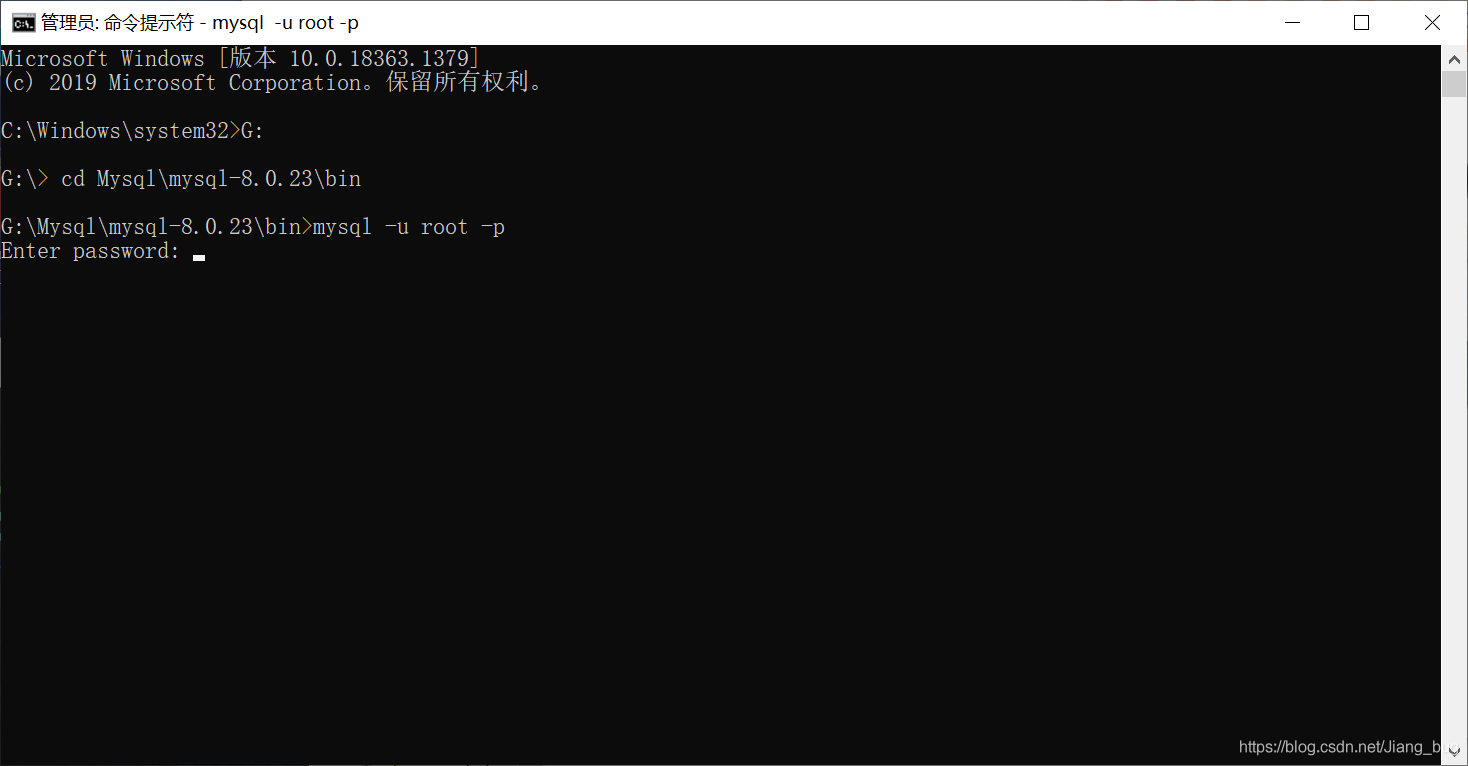
输入初始密码APWCY5ws&hjQ

成功进入Mysql
第八步 修改初始密码
ALTER USER ‘root'@‘localhost' IDENTIFIED WITH mysql_native_password BY ‘password';
执行sql语句最后的password就是你要修改的密码
最后的扩展
刷新权限 mysql: FLUSH PRIVILEGES; 数据库授权 mysql: GRANT ALL PRIVILEGES ON . TO ‘root'@'%' IDENTIFIED BY ‘123456' WITH GRANT OPTION;
到此这篇关于MySQL8.0.23免安装版配置教程(详解)的文章就介绍到这了,更多相关MySQL8.0.23免安装版配置内容请搜索我们以前的文章或继续浏览下面的相关文章希望大家以后多多支持我们!
相关推荐
-
MySQL8.0.23版本的root密码重置最优解法
该方法编辑于2021年2月7日,自己使用的版本是8.0.23,事情的起因要从袁隆平教授说起-要从一本教科书说起,有一章节是"MySQL安全管理与权限管理",其中有提到更改root账户 ps:此方法适用于任何忘记,胡乱修改或已经糟蹋root密码的同学 本着实践主义的精神,我在自己的MySQL数据库中(当前登陆为root账户)中敲下了: update user set authentication_string=MD5("123") where user = "
-
deepin20.1系统安装MySQL8.0.23(超详细的MySQL8安装教程)
下载MySQL-8.0.23 点击下载:mysql-8.0.23-linux-glibc2.12-x86_64.tar.xz 解压MySQL的安装包到一个目录(这里我选择的是:/usr/local) sudo tar -Jxv -f /home/×××shanlin/Downloads/mysql-8.0.23-linux-glibc2.12-x86_64.tar.xz -C /usr/local/ 注意:/home/×××shanlin/Downloads/ 是我的浏览器保存文件的目录 创建软
-
Centos7下安装MySQL8.0.23的步骤(小白入门级别)
首先简单介绍一下什么叫MySQL: 数据库简而言之就是存储数据的仓库,为了方便数据的存储和管理,它将数据按照特定的规律存储在磁盘上.是为了实现一定的目的,按照某种规则组织起来的数据的集合: MySQL是一种开放源代码的关系型数据库管理系统(RDBMS),使用最常用的数据库管理语言--结构化bai查询语言(SQL)进行数据库管理.通过数据库管理系统,可以有效的组织和管理存储在数据库中的数据. 那么我们常见的数据库模型: 1,关系型数据库 MySql Oracle SQL Server 2,非关系型
-
mysql8.0.23 linux(centos7)安装完整超详细教程
上篇文章给大家介绍了MySQL 8.0.23 主要更新一览(新特征解读) ,感兴趣的朋友点击查看吧! 最新版windows mysql-8.0.23-winx64,点击下载 mysql8.0.23 linux(centos7)安装教程(附:配置外网连接用户授权 与 不区分大小写配置) (博主在这里叨叨几句,稍后进入正题.在使用开发过程中,有时候数据库结合使用,会成倍提高程序效率) 什么是关系型数据库? 常见的关系型数据库: (其实博主也只使用过 MySQL Oracle sqlServer) O
-
MySQL8.0.23安装超详细教程
前言 最近在做一个人脸识别的项目,需要用数据库保存学生信息与前段交互. MySQL的优点 1.mysql性能卓越,服务稳定,很少出现异常宕机. 2.mysql开放源代码且无版权制约,自主性及使用成本低. 3.mysql历史悠久,社区及用户非常活跃,遇到问题,可以寻求帮助. 提示:以下是本篇文章正文内容,下面案例可供参考 一.官网下载MySQL 地址:https://dev.mysql.com/downloads/mysql/ 可以按照我的版本下载,也可以下载你想要的版本,过程都是差不多的 二.配
-
win10下安装mysql8.0.23 及 “服务没有响应控制功能”问题解决办法
win10下安装mysql 1. 官网下载mysql 网址:https://www.mysql.com/downloads/ download页面往下拉:点击下图红框: 按下图指示操作: 下载之后解压: 解压目录如下图所示: 2. 配置环境变量 此电脑->属性->高级系统设置->环境变量->用户变量中的path(双击)->编辑(添加mysql的安装目录下的bin目录).具体步骤如下图操作: (我一般会将用户变量和系统变量都添加) 3. 配置初始化的my.ini文件(新解压后的
-
MySQL8.0.23免安装版配置详细教程
第一步 下载免安装版Mysql 8.0.23 版本 点击下载MySQL8.0.23压缩包 解压文件,进入\mysql-8.0.23-winx64 文件夹中 解压完全后的目录 第二步 创建txt文件改名为my.ini (后缀修改为ini) 第三步 打开my.ini将以下内容复制进入my.ini [mysql] #设置mysql客户端默认字符集 default-character-set=utf8 [mysqld] #设置3306端口 port =3306 #设置安装目录 basedir=D:\so
-
MYSQL8.0.13免安装版配置教程实例详解
一.下载,本人以8.0为例 下载地址:https://dev.mysql.com/downloads/mysql/ 二.解压到某个目录,例如:D:/mysql/mysql-8.0.13-winx64 三.配置环境变量 1.新建一个变量:MYSQL_HOME 变量值:D:/mysql/mysql-8.0.13-winx64 2.修改path变量 添加一条记录:%MYSQL_HOME%/bin 四.在D:/mysql/mysql-8.0.13-winx64目录下创建my.ini文件 [mysqld]
-
MySql 8.0.11-Winxp64(免安装版)配置教程
1. 解压zip包到安装目录 首先,将mysql-8.0.11-winx64.zip 解压缩到 安装D:/mysql-8.0.11-winx64 目录下, 2.配置文件 在安装根目录下添加 my.ini 基本配置文件(my) [mysqld] basedir = D:\mysql-8.0.11-winx64 datadir = D:\mysql-8.0.11-winx64\data port = 3306 lower_case_table_names = 2 default_authentica
-
windows 环境下 MySQL 8.0.13 免安装版配置教程
目录 下载压缩包 地址 https://dev.mysql.com/downloads/mysql/ 解压zip文件,创建 my.ini 文件 解压后目录: basedir=D:\mysql-8.0.13-winx64 数据目录: datadir=D:\mysql-8.0.13-winx64\data 创建 my.ini 文件,文件内容如下 [mysql] # 设置mysql客户端默认字符集 default-character-set=utf8 [mysqld] # 设置3306端口 port=
-
Windows(x86,64bit)升级MySQL 5.7.17免安装版的详细教程
MySQL需要升级到5.5.3以上版本才支持Laravel 5.4默认的utf8mb64字符编码.因此就把MySQL升级了一下,期间还是遇到些小问题,记录一下以供参考. 升级准备 备份之前MySql目录下的data目录(数据库目录). MySql官网下载MySQL 5.7.17版本压缩包. 管理员身份运行命令行,输入net stop mysql命令,停止mysql服务. 输入sc delete mysql命令,删除mysql服务. 卸载当前版本MySQL. 开始升级 解压MySQL 5.7.17
-
mysql8.0.18下安装winx64的详细教程(图文详解)
到网站 https://dev.mysql.com/downloads/mysql/ 下载MySQL数据库 解压后进入目录 D:\Program Files\mysql-8.0.18 创建my.ini文件 [mysql] # 设置mysql客户端默认字符集 default-character-set=utf8mb4 [mysqld] # 设置3306端口 port = 3306 # 设置mysql的安装目录 basedir=D:\\Program Files\\mysql-8.0.18 # 设置
-
MySQL5.7免安装版配置图文教程
Mysql是一个比较流行且很好用的一款数据库软件,如下记录了我学习总结的mysql免安装版的配置经验. 一. 软件下载 5.7 32位https://dev.mysql.com/get/Downloads/MySQL-5.7/mysql-5.7.19-win32.zip 5.7 64位https://dev.mysql.com/get/Downloads/MySQL-5.7/mysql-5.7.19-winx64.zip 本次教程采用的是64位版本,诸君可根据自己电脑系统和个人喜好酌情处理. 二
-
Mysql 5.7.19 免安装版配置方法教程详解(64位)
官方网站下载mysql-5.7.19-winx64,注意对应系统64位或者32位,这里使用的是64位. 解压放置到本地磁盘.发现文件很大,大概是1.6G左右.删除lib文件夹下的.lib文件和debug文件夹下所有文件. 在主目录下创建my.ini文件,文件内容如下:(这里是简洁版,对应本机修改basedir和datadir的目录,根据需要可以自己扩充配置) [client] port=3306 default-character-set=utf8 [mysqld] basedir=D:\Jav
-
mysql 8.0.21免安装版配置方法图文教程
六步安装Mysql(免安装包的才可以选安装位置),供大家参考,具体内容如下 第一步:下载MySQL压缩包 mysql下载路径 直接点击链接也可以下载:mysql 8.0.21 第二步:解压到自己想要安装的位置 第三步:添加环境变量(后面步骤不用cd到目录) 将bin目录添加到系统变量(这步是为了方便.可以不加) 第四步:创建 my.ini 配置文件并移动到要安装的目录下面 文件内容: [mysql] # 设置mysql客户端默认字符编码形式 default-character-set=utf8m
-
mysql免安装版配置与修改密码的教程
第一步:配置环境变量(我的解压路径:G:\mysql\mysql-5.7.21-winx64 ) MYSQL_HOME=你解压的路径 PATH = ;%MYSQL_HOME %\bin; PATH变量是在原来的基础上多添加的,不要把其它的设置给删掉了 第二步在解压的目录下添加my.ini 文件(如果已经有了这个文件,把里面的内容替换掉就好) 文件内容是 [client] port=3306 default-character-set=utf8 [mysqld] port=3306 charact
随机推荐
- Swift实现JSON转Model的方法及HandyJSON使用讲解
- Linux 中的Setfacl命令
- JavaScript中数组常见操作技巧
- 从零学Python之hello world
- asp.net图片上传生成缩略图的注意事项
- pymongo给mongodb创建索引的简单实现方法
- 一句话 asp木马加密版 彻底突破杀毒软件
- 解析C++浮点数无效值的定义与无效值判定的小结
- MySQL存储过程中一些基本的异常处理教程
- BootStrap中按钮点击后被禁用按钮的最佳实现方法
- 探索PowerShell (八) 数组、哈希表(附:复制粘贴技巧)
- sql查看所有表大小的方法
- 前端开发部分总结[兼容性、DOM操作、跨域等](持续更新)
- jquery淡入淡出效果简单实例
- 女生领巾丝巾的打法图示教程
- 网吧入侵之攻无不克!
- Android WebView 上传文件支持全解析
- java之swing单选框用法实例分析
- 浅析ThinkPHP中execute和query方法的区别
- Android自定义Drawable实现圆形和圆角

